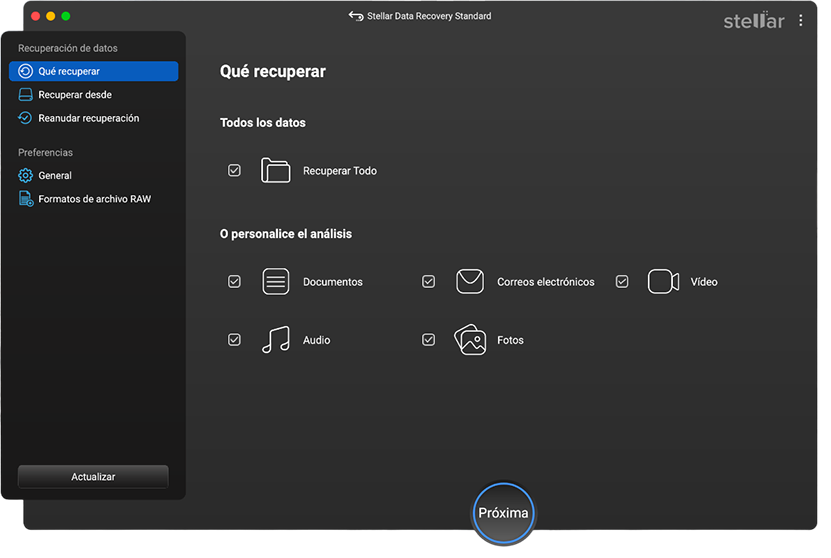
Utilice el Escaneo Profundo para un escaneo riguroso de la unidad y haga clic en Escanear.
STELLAR DATA RECOVERY FOR MAC
Stellar Data Recovery for Mac (anteriormente conocido como Stellar Phoenix) le ayuda a recuperar datos de cualquier situación de pérdida de datos lógica, por ejemplo, eliminación accidental de datos, pérdida de datos debido a ataques de virus, corrupción de la unidad, formateo de la unidad, etc.









El software puede recuperar datos de todo tipo de unidades de almacenamiento internas o externas basadas en Mac.








Recuperar archivos perdidos o eliminados de cualquier tipo y formato es posible con el software de recuperación de archivos de Mac.
* Descarga gratuita para escanear y previsualizar tus datos perdidos o eliminados.
POTENTE SOLUCIÓN INTEGRAL
Es sin duda una de las mejores versiones para usuarios domésticos del software de recuperación de datos de Mac. Confíe en la herramienta para recuperar sus datos perdidos, eliminados, formateados o inaccesibles almacenados en su Mac o en unidades de almacenamiento basadas en Mac. El robusto algoritmo de recuperación del software recupera datos de cualquier situación de pérdida de datos lógica con facilidad.
Este software de recuperación de archivos estándar puede recuperar archivos incluso después de vaciar la papelera. Inicie el software para Mac y permita que la extensión de Stellar Data Recovery (obligatoria solo para macOS Ventura, Big Sur, Catalina, Mojave y High Sierra) escanee el disco de inicio de Macintosh HD y recupere los archivos eliminados de forma permanente.
Cuando se borra la unidad de almacenamiento o el volumen, el antiguo formato del sistema de archivos se sustituye por uno nuevo; por lo tanto, todos los datos presentes en la unidad se vacían. Este software de recuperación de datos de Mac para los usuarios domésticos utiliza un método de escaneo avanzado para recuperar los archivos que se vuelven inaccesibles debido al formato de la unidad de almacenamiento o volumen.
La herramienta utiliza dos métodos de escaneo: Escaneo Rápido y Escaneo Profundo. La Exploración Rápida es adecuada para la mayoría de los casos de recuperación de datos y escanea la unidad superficialmente utilizando el sistema de archivos. Por el contrario, la Exploración Profunda explora una unidad de almacenamiento formateada o corrupta basándose en las firmas de los archivos. Además, el software cambia automáticamente a la exploración profunda si es necesario.
OTRAS CARACTERÍSTICAS
Este software estándar le permite guardar el resultado del escaneo a través de la función Guardar Escaneo. Además, le ayuda a acceder a su archivo de escaneo previamente guardado mediante la función Cargar escaneo. Tanto el escaneo guardado como el escaneo cargado le ayudan a recuperar los datos en el momento que le resulte conveniente. Ahora, no es necesario volver a escanear la unidad para recuperar los datos.
La herramienta facilita la recuperación de datos de unidades de almacenamiento que fallan o que tienen un sector defectuoso a través de la función de creación de imágenes de disco. El software crea un archivo de imagen de disco de la unidad que no puede tolerar ninguna tensión de operación de recuperación directa y realiza una recuperación segura y más rápida de los datos del archivo de imagen.
El software recupera datos de una unidad de almacenamiento formateada en sistemas de archivos compatibles con Mac. Los sistemas de archivos compatibles incluyen Apple File System (APFS), Mac OS Extended (Journaled) (HFS+), Hierarchical File System (HFS), Extended File Allocation Table (ExFAT) y File Allocation Table (FAT 12/16/32).
Este software de recuperación de datos de Mac para usuarios domésticos permite recuperar archivos perdidos o eliminados incluso desde un medio de almacenamiento cifrado por FileVault. Introduzca la contraseña de FileVault en el escaneo de la unidad y el software realizará la operación de escaneo en la unidad y recuperará los archivos como de costumbre.
PRECIOS
Recupera datos de un Mac que funciona o que no arranca. Supervisa la salud del disco duro.
Ofrece funciones de la versión profesional. Además, repara vídeos y fotos.
OPINIONES DE CLIENTES




FICHA TÉCNICA

| Versión: | 11.8.0.0 |
| Licencia: | Sistema único |
| Edición: | Estándar, Profesional, Premium, Técnico |
| Idiomas Compatibles: | inglés, alemán, francés, italiano, español y japonés. |
| Fecha de publicación: | Mayo, 2023 |
| Procesador: | Compatible con procesadores Intel (x64, x86) |
| Memoria: | 4 GB mínimo (se recomiendan 8 GB) |
| Disco Duro: | 250 MB para los archivos de instalación |
| Sistema Operativo: | macOS Ventura 13, Monterey 12, Big Sur 11, Catalina 10.15, 10.14, 10.13, & 10.12 |
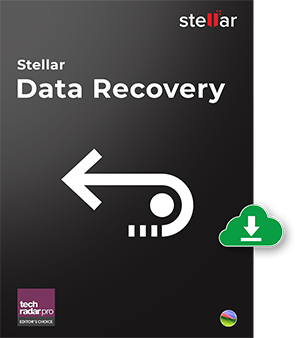
PROBAR ANTES DE COMPRAR
* Descarga gratuita para escanear y previsualizar tus datos perdidos o eliminados.
ARTÍCULOS ÚTILES
RESPUESTAS RÁPIDAS A SUS PREGUNTAS
A continuación se presentan las nuevas actualizaciones de la última edición del software de recuperación de datos para Mac de Stellar.
Los pasos para recuperar archivos borrados del disco de inicio son los siguientes:
Seleccione
Escáner
Recuperar
No, los usuarios domésticos necesitan actualizar el software a la edición Professional o Premium para recuperar los datos de un mac que no arranca.
No, debe actualizar el software a la edición Professional o Premium para utilizar la función No se puede encontrar el volumen para recuperar la partición APFS/HFS eliminada.
Para actualizar su software de la edición Estándar a la Profesional o Premium, siga los pasos de actualización aquí.
Sí, puede recuperar archivos de un disco duro externo no montado. La única condición es que la unidad sea visible (aunque esté en estado gris) en la Utilidad de Discos o en Información del Sistema. Inicie el software y, en la pantalla de selección de ubicación, seleccione la unidad externa no montada y, a continuación, haga clic en Escanear. El software escaneará la unidad desmontada y le permitirá recuperar los datos de la misma.
POR QUÉ STELLAR® ES LÍDER MUNDIAL
0M+
Clientes
0+
Años de excelencia
0+
Ingenieros de I+D
0+
Países
0+
SOCIOS
0+
Premios recibidos